Instagram è senza dubbio l'app di social media per lifestyle e fotografia più alla moda e alla moda del mondo. È quindi un peccato che Funzionalità Storie di Instagram a volte dia luogo a foto sfocate, allungate, capovolte o rovinate in altro modo.
Se non sei soddisfatto della qualità delle foto nelle tue storie di Instagram, uno di questi suggerimenti potrebbe chiarirti le cose.
Riepilogo delle storie di Instagram
Le storie di Instagram sono una funzionalità separata dai normali post di Instagram visualizzati nel tuo feed. La caratteristica principale di questi post speciali è che scompaiono dopo 24 ore.

Puoi documentare ciò che accade durante la tua giornata e pubblicare quanto vuoi senza ingombrare il feed. Le storie sono dotate di vari strumenti di testo e disegno per permetterti di essere creativo con i tuoi post e puoi connetterti con i tuoi follower più attivi su quello che è essenzialmente un canale separato. Se vuoi saperne di più sulle storie, dai un'occhiata a Cos'è una storia di Instagram e come crearne una.
1. Il problema è con Instagram

Prima di iniziare a frugare nelle impostazioni del telefono o dell'app, considera che il problema non sei tu, ma Instagram stesso. Controlla account Twitter ufficiale di Instagram per eventuali annunci o vedi se qualche altro utente di Instagram lamenta lo stesso problema. Se si tratta di un problema lato server, questo potrebbe essere il motivo per cui le storie di Instagram risultano sfocate. Tutto quello che puoi fare è aspettare e tenere d'occhio eventuali annunci ufficiali.
2. Aggiorna l'app Instagram all'ultima versione
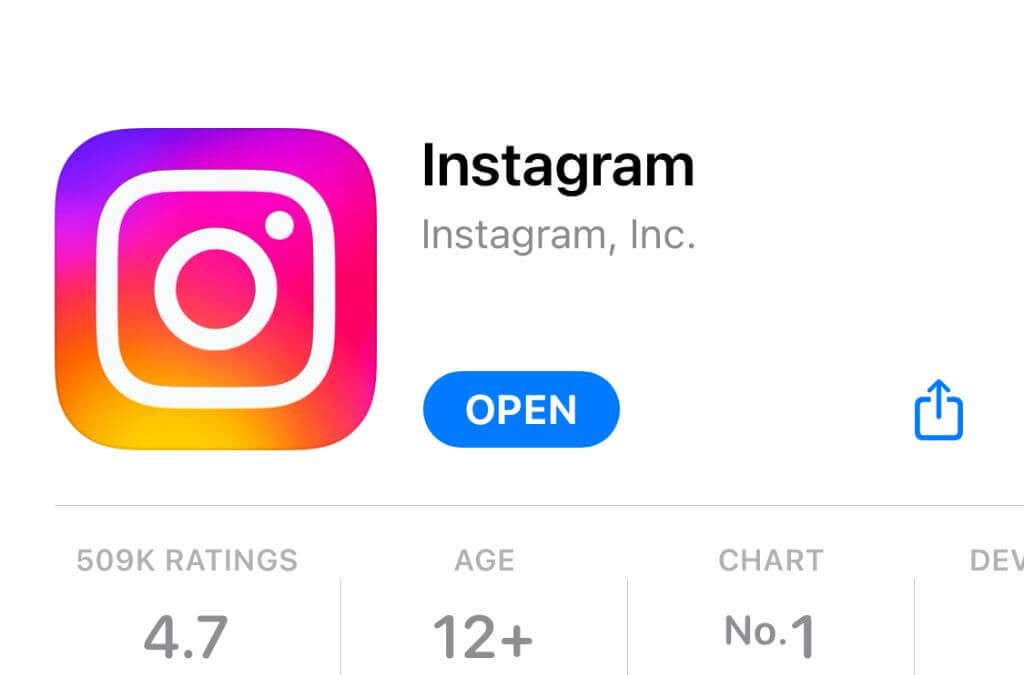
Anche se questa non è una soluzione specifica al problema delle immagini sfocate, è sempre una buona idea verificare se è disponibile una nuova versione dell'app per l'aggiornamento nell'Apple App Store o nel Google Play Store. Se non aggiorni la tua app da molto tempo, potrebbe non essere più adeguatamente compatibile con il servizio. L'ultimo aggiornamento potrebbe anche essere risolto se il problema è causato da un bug scoperto da Instagram.
3. La tua immagine è formattata in modo errato
Le storie di Instagram hanno un formato immagine fisso. Se la tua immagine non è ritagliato correttamente, Instagram la ritaglierà per te. Ciò potrebbe comportare un'immagine allungata o pixelata. Quindi è meglio ritagliare tu stesso l'immagine prima di caricarla.
I video delle storie di Instagram e le foto di Instagram hanno proporzioni 9:16. Instagram limita questi media a 1080×1920 pixel all'estremità della scala di alta qualità. L'app di modifica delle immagini del tuo telefono dovrebbe disporre di modelli di ritaglio per varie proporzioni, quindi scegli 9:16. La dimensione del tuo video deve essere, come minimo, 600×1067. Ciò offre una buona qualità risparmiando sulla larghezza di banda..

Non c'è problema se la tua immagine ha una risoluzione superiore a 1080×1920 poiché Instagram la ridimensionerà semplicemente. Tuttavia, se l'immagine è più bassa, verrà ingrandita, con conseguente perdita di qualità. Una fonte di scarsa qualità si tradurrà in un risultato di scarsa qualità.
La procedura migliore in questo caso è scattare foto alle 9:16 e impostare l'app della fotocamera per scattare immagini di alta qualità. Quindi dovrebbero esserci differenze minime di qualità. La tua immagine non deve essere più grande di 1 MB, quindi non esagerare con le impostazioni di qualità.
4. Se la tua storia è capovolta, caricala capovolta

A volte gli utenti riscontrano uno strano bug per cui alcune foto vengono capovolte una volta caricate. Non siamo del tutto sicuri del motivo per cui ciò accade, ma puoi provare a caricare le immagini capovolte in primo luogo in modo che siano corrette una volta caricate.
In base a ciò che abbiamo visto, di solito è solo una particolare immagine del gruppo che viene capovolta, quindi aprila nell'app di modifica del telefono e ruotala, quindi caricala e vedi se questo risolve il problema.
5. Disattiva le funzionalità di salvataggio dei dati
I video e le immagini possono consumare dati e, se utilizzi una connessione dati mobile, potresti avere un limite dati. Per ridurre la larghezza di banda, l'app Instagram dispone di una funzionalità in cui vengono visualizzate versioni di video e foto di qualità inferiore, ma che hanno un impatto significativamente minore sull'utilizzo dei dati cellulari.
Se vedi foto che sembrano troppo sfocate o di bassa qualità, puoi passare a una connessione Internet Wi-Fi o disattivare la funzionalità di risparmio dati mobile.
Vai a Impostazioni Instagram >Account >Utilizzo dati, quindi attiva/disattiva. Disattiva il consumo di meno dati mobili.
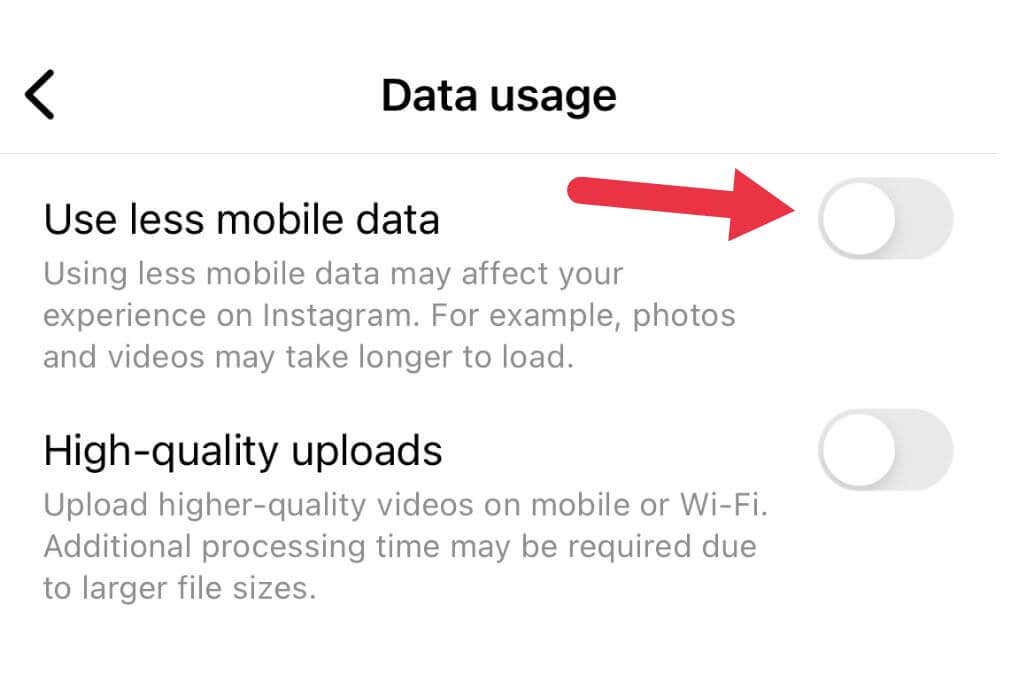
6. Abilita caricamenti di alta qualità
Se non sei soddisfatto della qualità dei tuoi caricamenti video, puoi anche modificare le impostazioni di Instagram per caricare un video più grande e di migliore qualità. Ciò influisce sia sulle connessioni Wi-Fi che su quelle mobili. Tieni presente che l'elaborazione e il caricamento del video richiederanno più tempo.
Vai a Impostazioni Instagram>Account>Utilizzo dati, quindi attiva Caricamenti di alta qualità.

7. Invia la foto o il video a un amico o pubblicalo su un'altra piattaforma di social media
.La tua foto o il tuo video potrebbero essere sfocati perché i contenuti originali sul telefono sono sfocati fin dall'inizio. Prova a inviare il contenuto a un amico e chiedigli di dirti se sembra sfocato dall'altra parte. Il materiale originale presenta un problema se la foto appare sfocata dopo averla inviata a un amico.
Puoi anche provare a pubblicare la tua foto su un'altra piattaforma come Snapchat. Se l'altra app carica la tua foto correttamente, ma Instagram no, il problema deve riguardare l'app Instagram o il servizio.
8. Scarica una versione di alta qualità della foto
Se le tue foto risultano sfocate perché la copia sul tuo telefono è di bassa qualità, potresti voler controllare le gallerie di Google Foto o Apple iCloud per scaricare la risorsa di qualità originale. È possibile che se hai abilitato un'opzione di risparmio dati o hai ripristinato il telefono da un backup, le versioni di alta qualità dell'immagine non siano state ancora scaricate.
Su un iPhone, sfoglia la tua galleria per la foto e toccala, dovrebbe scaricare automaticamente la versione a qualità piena e dovresti vedere una differenza di nitidezza rispetto all'immagine di anteprima.

Se sei un utente Android, apri Applicazione Google Foto, cerca l'immagine che ti serve, quindi scaricala manualmente nella tua galleria.
9. Prova con una nuova foto
Un altro buon modo per verificare se il problema si verifica solo con le foto più vecchie sul telefono o con le foto ripristinate da un backup precedente è scattare una nuova immagine e condividerla con le tue storie. Se il problema persiste, è probabile che ci sia qualcosa di sbagliato nell'hardware della fotocamera, nella scarsa qualità della fotocamera o che le impostazioni dell'app della fotocamera debbano essere modificate.
10. Controlla le impostazioni della fotocamera
Se la foto appena scattata è sfocata, il problema deve essere dovuto alla fotocamera o all'app della fotocamera. L'unica vera azione che puoi intraprendere riguardo all'hardware fisico della fotocamera è assicurarti che gli obiettivi siano puliti.
Quando si tratta dell'app della fotocamera, dovresti controllare le impostazioni di qualità per assicurarti di scattare foto della massima qualità possibile. Le app della fotocamera differiscono in base alla marca e al modello di telefono, quindi non esistono passaggi universali che possiamo fornire qui.
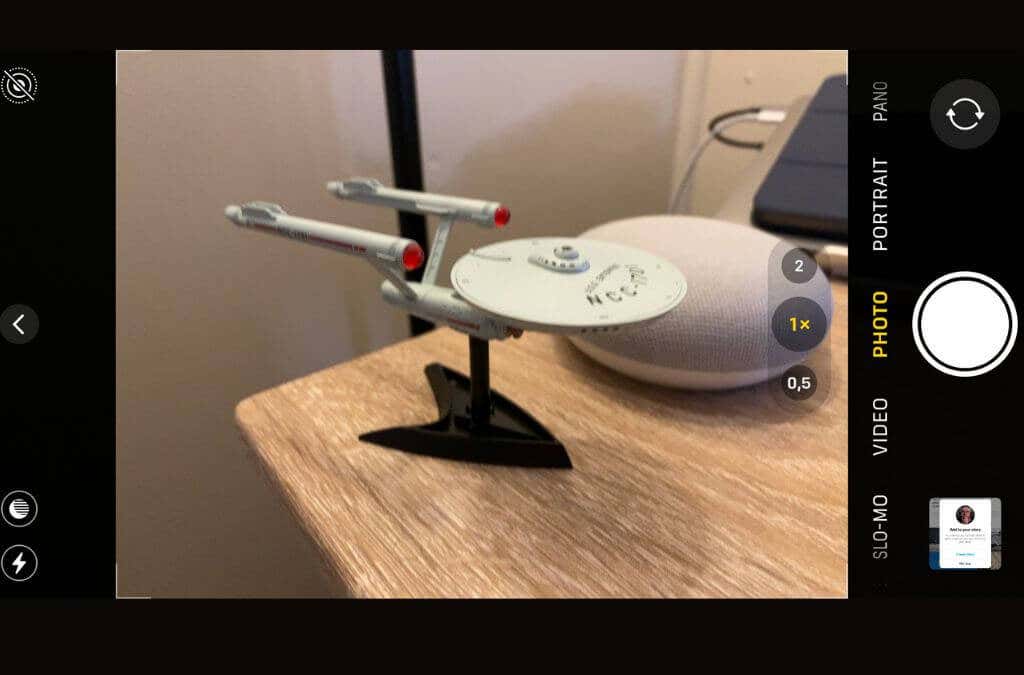
Inizia assicurandoti di utilizzare la modalità fotocamera corretta, che la foto sia a fuoco e di non scuotere accidentalmente la fotocamera quando scatti. Alcuni telefoni soffrono di un notevole ritardo dell'otturatore, quindi è possibile iniziare a spostare la fotocamera quando pensi che la foto sia già stata scattata e quindi rovinare lo scatto..
11. Scatta foto con la stessa fotocamera di Instagram
L'app Instagram ha una funzione fotocamera integrata. Se riscontri problemi con le tue foto o i tuoi video che vengono confusi durante il processo di caricamento, potrebbe valere la pena utilizzare l'app fotocamera di Instagram anziché l'app fotocamera predefinita. In questo modo hai la garanzia che il formato sarà perfetto e che non sarà necessaria alcuna perdita di qualità durante la conversione.

Naturalmente, questo significa anche che non avrai un originale di alta qualità né potrai sfruttare le funzionalità di elaborazione delle immagini del software della fotocamera del tuo telefono. Tuttavia, è comunque meglio di un’immagine sfocata o confusa che finisce nel caricamento della tua storia.
12. Prova una connessione Internet diversa
Anche se non siamo del tutto sicuri del perché questo faccia la differenza, alcuni utenti di Instagram hanno segnalato che avere una connessione Internet inaffidabile può causare caricamenti sfocati. Che sia così o meno, non può far male cambiare connessione Internet e riprovare.
13. Elimina e reinstalla Instagram
A volte le app mobili funzionano male, quindi potresti voler eliminare l'app Instagram e scaricarla di nuovo dall'app store. Ciò dovrebbe eliminare qualsiasi stranezza accumulata nella cache dell'app e assicurarti di avere una nuova copia della versione più recente. Dovrai accedere nuovamente al tuo account Instagram, ma si spera che questo ultimo disperato sforzo sarà il motivo per cui le tue storie di Instagram sono sfocate.
.